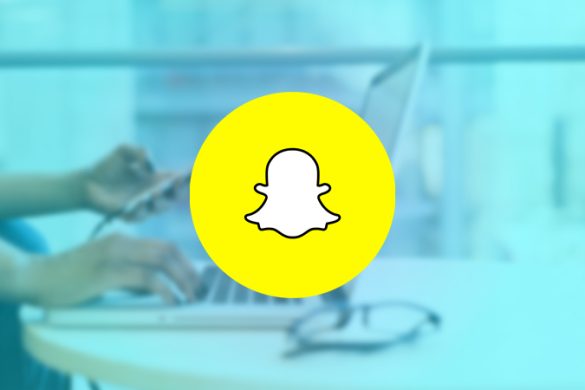Πώς να χρησιμοποιήσετε το Snapchat στον Ιστό (PC και Mac):
Η χρήση του Snapchat σε smartphone είναι διασκεδαστική. Αλλά η παρακολούθηση βίντεο ή η διατήρηση γραμμών μπορεί να είναι μια πρόκληση όταν δεν έχετε πρόσβαση στο τηλέφωνό σας, σωστά; Είτε λοιπόν αναζητάτε έναν τρόπο να στείλετε στιγμιότυπα από τον υπολογιστή σας είτε απλά θέλετε να ελέγξετε τα μηνύματά σας, υπάρχει τρόπος. Και δεν χρειάζεστε εφαρμογή τρίτου μέρους για να το κάνετε αυτό. Ας μάθουμε πώς να χρησιμοποιείτε το Snapchat στον Ιστό τόσο σε υπολογιστή όσο και σε Mac.
Χρησιμοποιήστε το Snapchat στον Ιστό
Είτε είστε χρήστης υπολογιστή Mac είτε Windows, η χρήση του Snapchat στο διαδίκτυο είναι μια εύκολη διαδικασία. Εδώ είναι τα βήματα που πρέπει να ακολουθήσετε.
1. Ανοιξε web.snapchat.com στην επιλογή του προγράμματος περιήγησής σας.
Ειδοποίηση: Επί του παρόντος, το Snapchat στον Ιστό υποστηρίζεται από Chrome και Microsoft Edge Απλά . Θα πρέπει σύντομα να υποστηρίζει όλα τα άλλα προγράμματα περιήγησης.
2. Συνδεθείτε χρησιμοποιώντας τον λογαριασμό σας στο Snapchat.
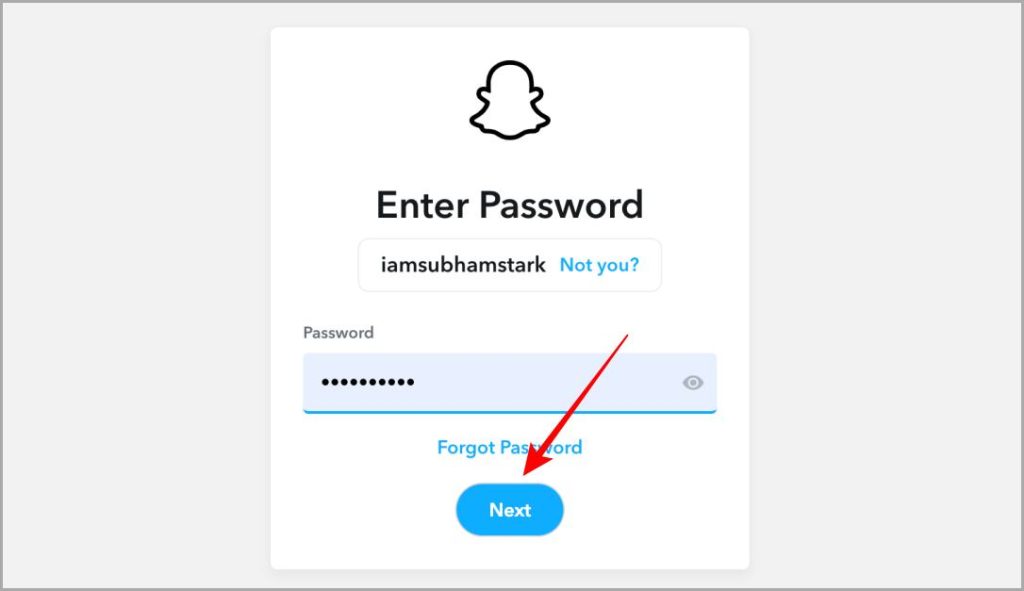
3. Μια ειδοποίηση θα προωθηθεί στο smartphone σας ، κάντε κλικ σε αυτό. Κάντε κλικ στο ναι Για να επιτρέψετε στον εαυτό σας να συνδεθείτε στον λογαριασμό σας.
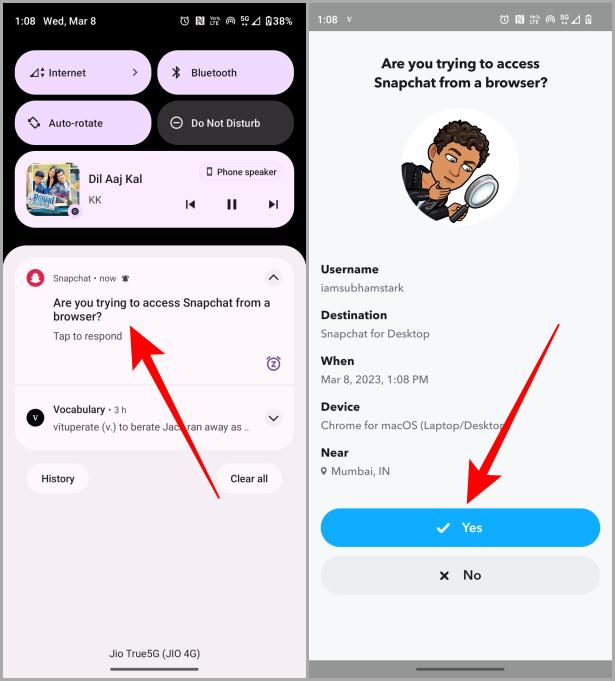
4. Η εφαρμογή Ιστού Snapchat θα ανοίξει τώρα στο πρόγραμμα περιήγησής σας. Κάντε κλικ στο εικονίδιο κλειδαριάς στη γραμμή URL.
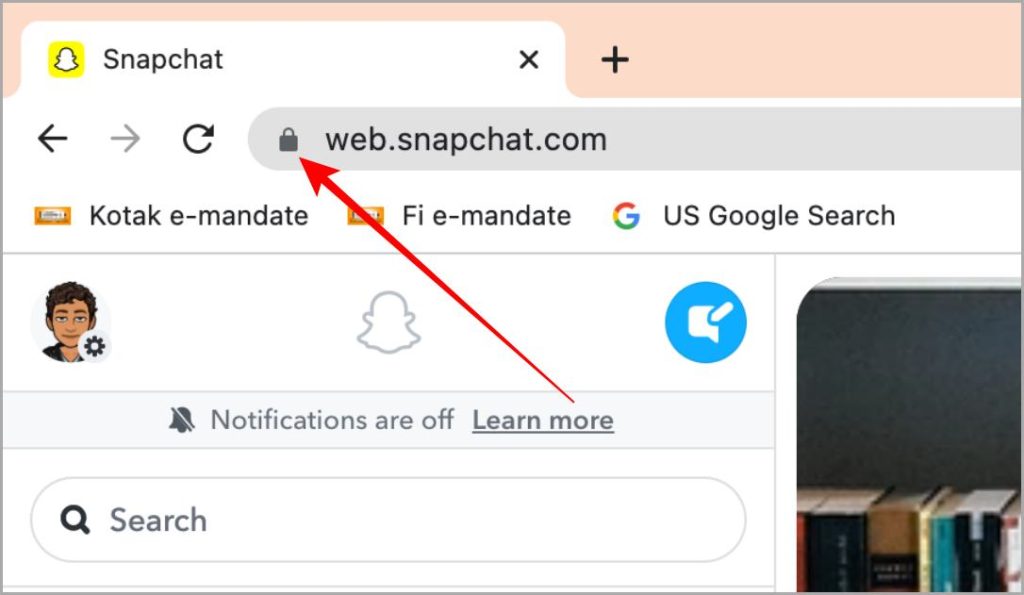
5. Επιτρέψτε για άδειες κάμερας και το μικρόφωνο.
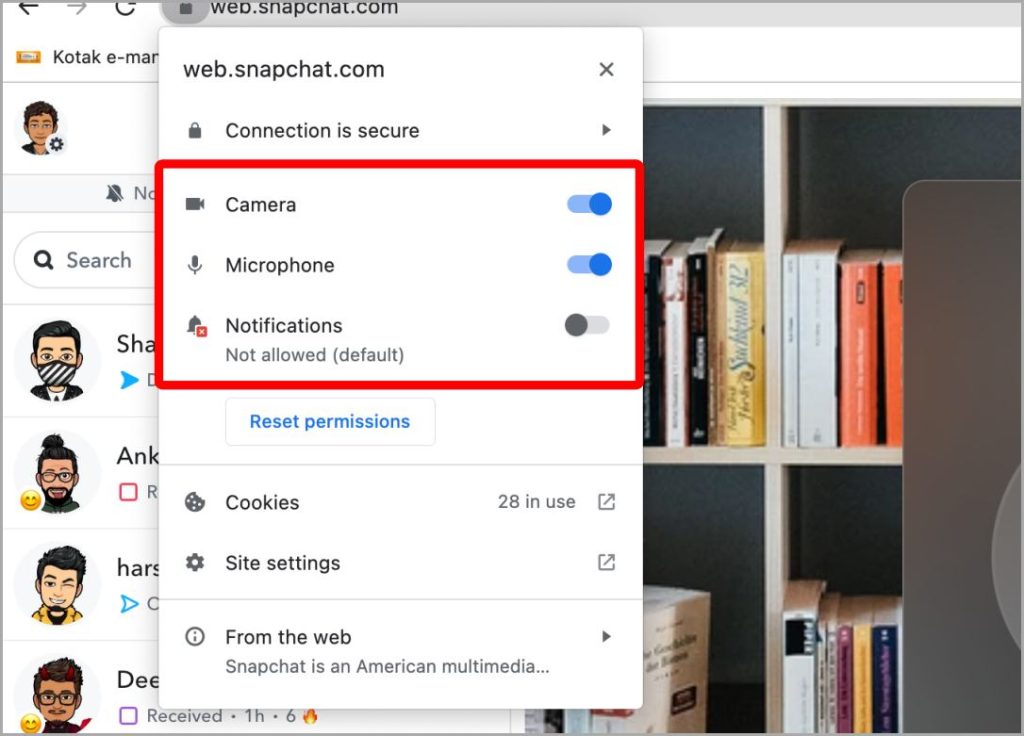
6. Τώρα κάντε κλικ στο κουμπί κάμερας Ωραία για να ξεκινήσετε τη λήψη φωτογραφιών.
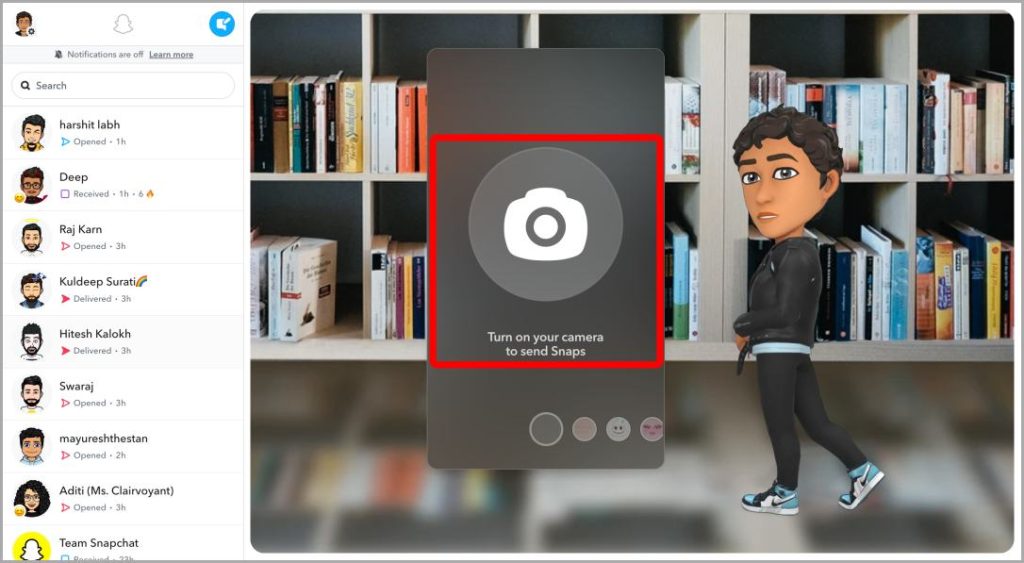
7. κάντε κλικ στο κουμπί λήψη (κουμπί κύκλου) για να συλλάβει το στιγμιότυπο. Μπορείτε επίσης να κάνετε κλικ Φίλτρα για να επιλέξετε ένα από αυτά σύμφωνα με τις προτιμήσεις σας.
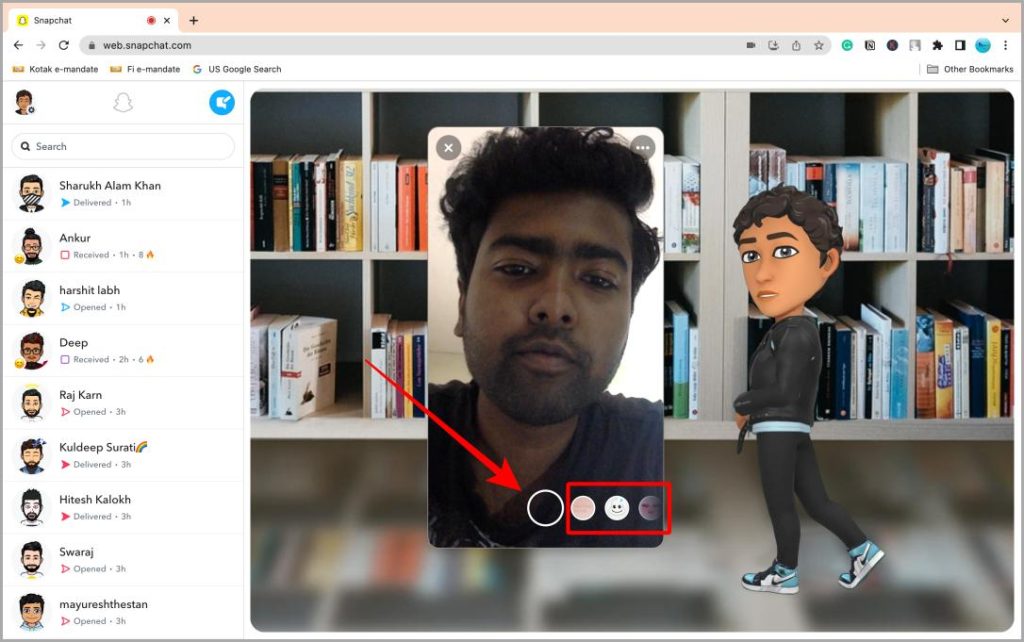
8. Τώρα κάντε κλικ στο στέλνω σε .
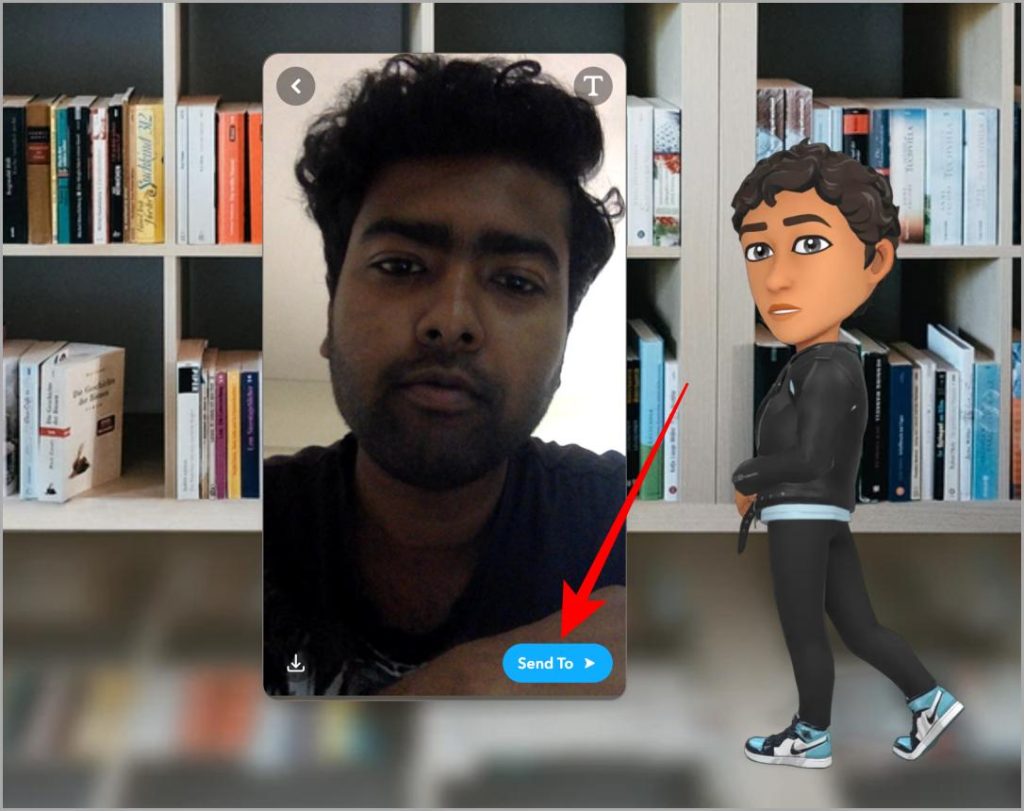
9. Επιλέξτε Φίλοι από τη λίστα σας και κάντε κλικ στείλετε . Voila, το στιγμιότυπο αποστέλλεται τώρα στους επιλεγμένους φίλους σας και θα μπορείτε να διατηρήσετε τις σειρές σας χωρίς να χρησιμοποιήσετε το τηλέφωνό σας.
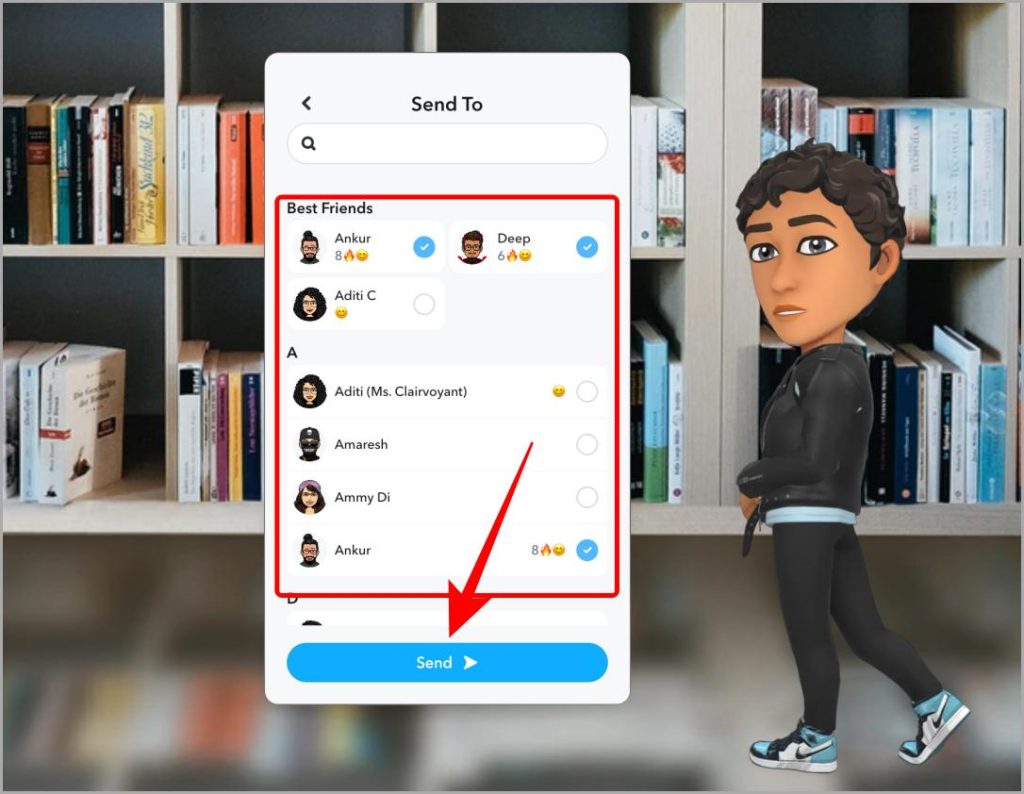
Συμβουλή: Εάν κάνατε κλικ στη συνομιλία κάποιου και αναρωτηθήκατε πώς να επιστρέψετε στη σελίδα Snap στο Snapchat, απλώς κάντε κλικ στο βέλος πίσω Το να γυρίζεις.
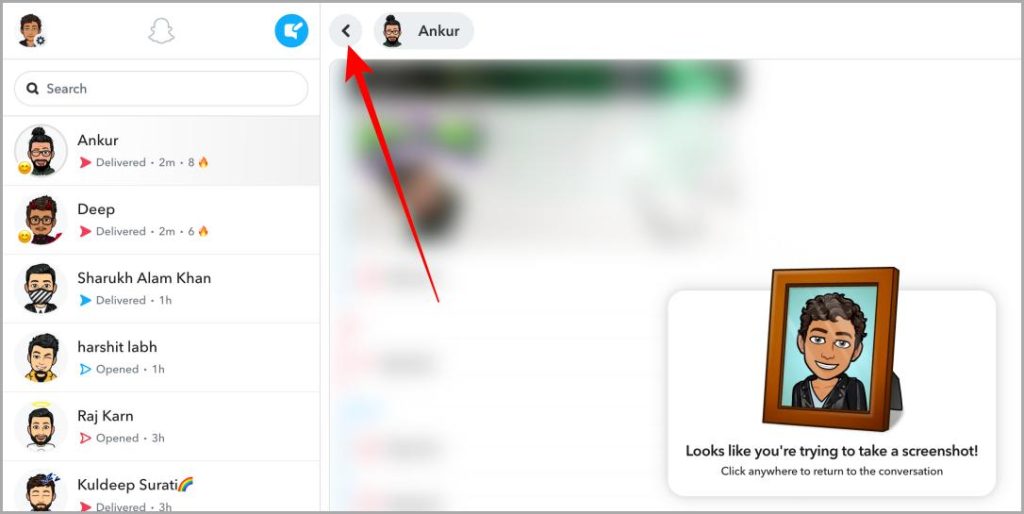
Περιορισμοί της διαδικτυακής έκδοσης του Snapchat
Αν και είναι πρακτικό και διαισθητικό, υπάρχουν ορισμένοι περιορισμοί στην έκδοση web του Snapchat. Παρακάτω είναι μερικές από τις λειτουργίες που δεν είναι προσβάσιμες στην web έκδοση του Snapchat.
- Δεν είναι δυνατή η προβολή ενός στιγμιότυπου που έστειλε κάποιος (το Snapchat θα έπρεπε να το έχει παράσχει τουλάχιστον)
- Δεν είναι δυνατόν να δημοσιεύσετε μια ιστορία
- Ούτε μπορώ να δω την ιστορία ενός φίλου
- Δεν είναι δυνατή η προσθήκη φίλων
- Δεν μπορούν να χρησιμοποιηθούν φακοί
- Οι Χάρτες Snapchat δεν μπορούν να χρησιμοποιηθούν για την κοινή χρήση της τοποθεσίας σας
- Οι Χάρτες Snapchat δεν μπορούν να χρησιμοποιηθούν για να δείτε την τοποθεσία του φίλου σας
- Το να φτάσετε στο Spotlight είναι δύσκολο
Συμβουλή μπόνους: Πρόσβαση στο Spotlight στο Snapchat Web
Αν σας αρέσει να παρακολουθείτε κάθετα βίντεο στο Snapchat Spotlight, μπορείτε να κάνετε το ίδιο και στον ιστό του Snapchat. Είναι λίγο δύσκολο αλλά εφικτό. Ας ρίξουμε μια ματιά στα βήματα για να το κάνουμε αυτό.
1. Ανοιξε web.snapchat.com και συνδεθείτε στο λογαριασμό σας
2. πατήστε Η ΕΙΚΟΝΑ ΠΡΟΦΙΛ σου .
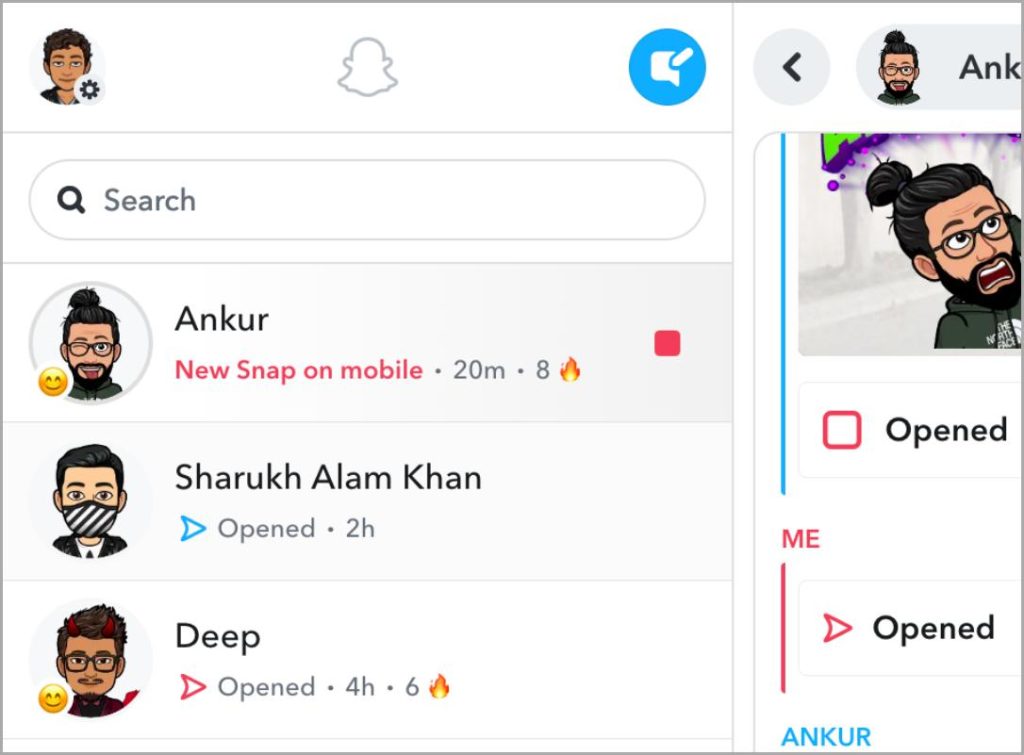
3. Τώρα κάντε κλικ στο Ρυθμίσεις λογαριασμού .
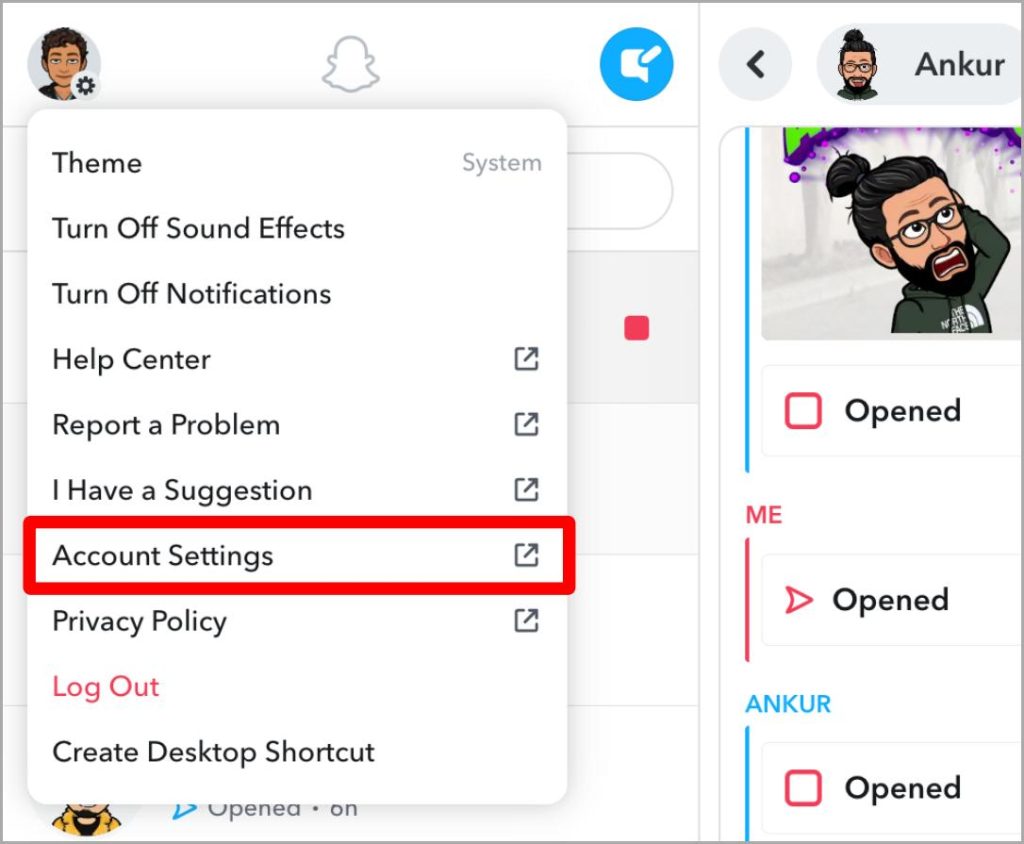
4. Κάντε κλικ Προβολέας θέατρου για πρόσβαση στο Spotlight. Τώρα μπορείτε να απολαύσετε ατελείωτα κάθετα βίντεο στο Snapchat.
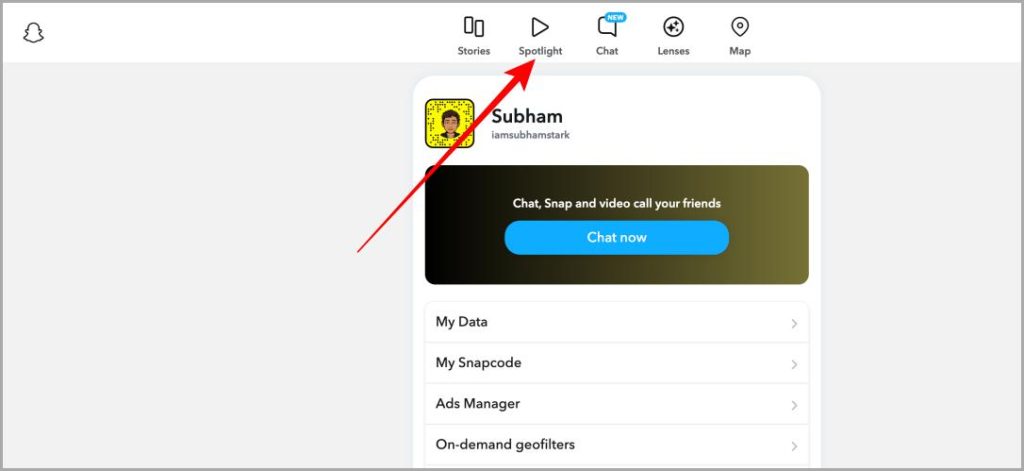
أسائلة وأجوبة
1. Μπορώ να συνδεθώ στον ιστό του Snapchat χωρίς να χρησιμοποιήσω καθόλου το smartphone μου;
Όχι, από τώρα, το Snapchat δεν σας επιτρέπει να συνδεθείτε χωρίς να χρησιμοποιήσετε το τηλέφωνό σας.
2. Λειτουργεί ο ιστός του Snapchat, ακόμα κι αν το τηλέφωνό μου είναι απενεργοποιημένο;
Μόλις συνδεθείτε στον λογαριασμό σας με το smartphone σας, μπορείτε να συνεχίσετε να τον χρησιμοποιείτε ακόμα κι αν το τηλέφωνό σας είναι κλειδωμένο.
3. Τι συμβαίνει εάν συνδεθώ στο λογαριασμό μου στο Snapchat σε πολλούς υπολογιστές;
Μόλις συνδεθείτε σε νέο υπολογιστή ή πρόγραμμα περιήγησης, η παλαιότερη περίοδος σύνδεσης αποσυνδέεται αυτόματα. Δεν υπάρχει ακόμα επιλογή απενεργοποίησης.
4. Μπορώ να τραβήξω ένα στιγμιότυπο οθόνης στο Snapchat στον Ιστό;
Το Snapchat θολώνει τη συνομιλία επειδή εντοπίζει ότι προσπαθείτε να τραβήξετε ένα στιγμιότυπο οθόνης της συνομιλίας. Αλλά υπάρχει ένα σφάλμα που σας επιτρέπει να το πιάσετε Θολά στιγμιότυπα οθόνης σε Mac . Απλά πρέπει να κάνετε κλικ Cmd+Shift+4Στη συνέχεια, σύρετε το ποντίκι σας πάνω από την περιοχή που θέλετε να τραβήξετε ως στιγμιότυπο οθόνης.
5. Πώς ανοίγετε τα Snaps στον ιστότοπο του Snapchat;
Το Snapchat δεν σας επιτρέπει να ανοίξετε ένα Snap στον Ιστό, επομένως χρειάζεστε το τηλέφωνό σας. Ίσως αυτό αλλάξει στο μέλλον, κρατήστε τα δάχτυλά σας σταυρωμένα όπως εγώ.
Snapchat Web: Στα μισά της διασκέδασης
Η χρήση του Snapchat σε Mac και πρόγραμμα περιήγησης υπολογιστή χωρίς εγκατάσταση λογισμικού τρίτων φαίνεται διασκεδαστική και ενδιαφέρουσα. Αλλά λόγω των περιορισμών της εφαρμογής web Snapchat, είναι μόνο η μισή διασκέδαση. Για πολλές εργασίες, μπορεί να χρειαστείτε το τηλέφωνό σας. Αλλά είναι ακόμα καλύτερο από το να μην έχεις τίποτα στα χέρια σου. Επομένως, εξαρτάται από τη χρήση σας, αν θα σας αρέσει ή όχι. Συνεχίστε και δοκιμάστε το Snapchat στον Ιστό ακολουθώντας τα παραπάνω βήματα και γίνετε ο κριτής μόνοι σας. Καλή σύλληψη!